我们所有使用的Windows系统中都有自动修复功能,最近不少使用win7的用户在开机的时候都有这个问题,想要跳过这个程序但是却不知道要如何进行操作,今日win7教程小编就来和大伙分享一下具体的操作步骤,一起来了解看看吧。
Win7开机自动修复跳过方法
1、首先按下电脑上的Win+R组合键。
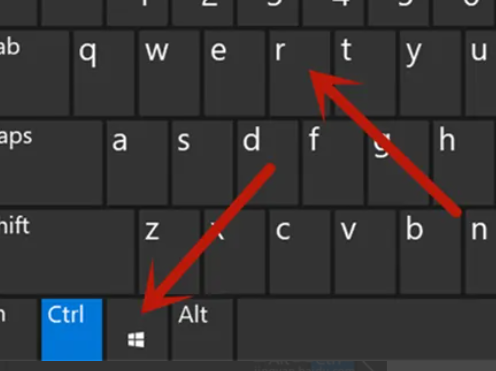
2、输入msconfig命令,点击确定按钮。
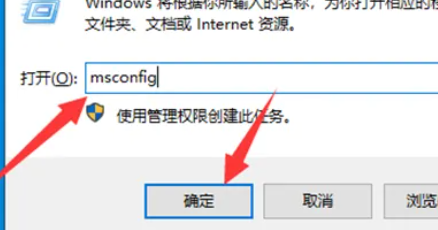
3、在跳出来的页面上点击常规。
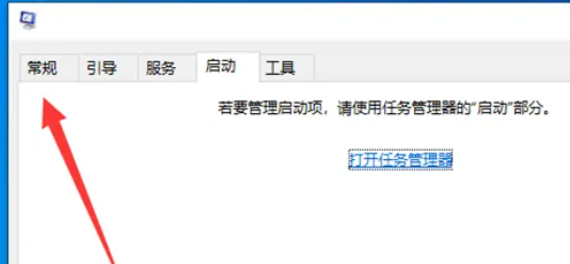
4、勾上选择性启动,下面的勾选框全都取消勾选,点击应用并确定,就可以开机自动跳过修复了。
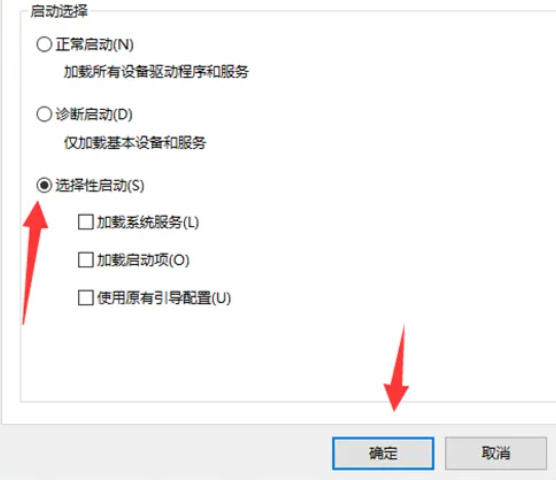
开机怎么跳过自动修复电脑
电脑开机显示自动修复可能是电脑突然断电关机或关机前卡,造成磁盘受损引起的,一般开机修复与关机前的不当操作有关,比如:玩游戏、看视频、操作大的东西。
电脑开机的时候总是自动修复系统,而且修复完成又重新启动,这在微视中经常遇到的一个问题,目前采取的办法就是把温室还原到之前的一个正常状态,就开机后按F12,然后进入还原系统修复,然后设置恢复到一个前一个还原点就可以了。这个考虑应该是windows系统更新以后带来的bug。
键盘开机的必备条件:
1. 计算机采用的必须是ATX电源。假如是“老掉牙”的AT电源,那么建议你还是放弃吧!鉴于ATX电源已经在“江湖上”闯荡了数个年头,因而只要CPU不是Intel MMX或AMD K6以下的计算机,相信使用的都应该是ATX电源。
2. 主板芯片组和BIOS支持键盘开机功能。主板上的“I/O芯片”需要能够支持键盘开机。另外,主板BIOS版本的高低也会影响到你是否可以实现键盘开机功能,建议将主板BIOS升级到较新的版本。
win7开机配置windows update失败怎么跳过?
方法一:
出现提示“配置windows失败 ,还原更新,请勿关机” 后强制重新启动电脑(长按电源键然后再按一下),然后会有好多项选择,第一项一般是“正常启动” 最后一项是“最后一次正确配置”,选择“最后一次正确配置”(有的电脑可能提示的不一样),然后进入系统,进去以后,就更改一下设置,打开控制面板,进入“系统安全”,再点击“Windows Update”,单击左侧的“更改设置”,然后选择“从不检查更新”,最后点击“确定”按钮。
注:如果最后一次正确配置也无法进入,那就开机按F8键进入安全模式,然后进行上面同样的设置。
方法二:
如果持续半个小时到一个小时都在上述画面 可以重启电脑试一下。
长按关机键直到黑屏。
1、重新启动电脑 多次按F8进入安全模式 选择“修复你的电脑”,按提示操作,选择第一个“启动修复”,OK后重启,若无效,则继续。
2、重新启动电脑 多次按F8进入安全模式 要进入能够显示“最后一次正确配置的系统”的安全模式下,华硕主板的单按F8与多摁几次F8出现的菜单有差别,请以后者为准。若无效,则继续下面部分。
3、重新启动电脑 多次按F8进入安全模式 选择“修复你的电脑”之后,按提示操作,选择“系统还原”,OK后重启,若无效,则继续;
如果以上方法不能解决 需要弄一个PE 进入PE系统 我这里是使用U盘创建的PE系统
进入后 到系统目录c:/Windows/winsxs下找到 pending.xml文件 和reboot.xml文件,然后删除;
如果没有找到pending.xml文件,然后通过搜索winsxs目录下的文件,搜pending.xml或者找.xml 文件;
我的电脑pending.xml所在的位置是c:\Windows\winsxs\Temp\PendingRenames\27272409b859d101ae060000c0159405.pending.xml;
直接手动删文件删不掉的话 需要使用命令进行删除。
进入cmd 命令提示符窗口,执行如下命令:
echo y|cacls C:\Windows\winsxs\reboot.xml /p everyone:f
echo y|cacls C:\Windows\winsxs\pending.xml /p everyone:f
del /q C:\Windows\winsxs\reboot.xml
del /q C:\Windows\winsxs\pending.xml
如果没有pending.xml,那就需要搜索一下看看在那个目录
通过上述修改,再次重启后 一开始也是进入了“配置windows update失败还原更改,请务必关机”的画面 。
电脑开机就在自动修复不能进入系统 win7
1.电脑强制关机重启3-5次,直到电脑出现“查看高级修复选项”,点击并进入,在弹出界面选择“疑难解答”选项。
2.在疑难解答界面选择“高级选项”点击并进入。
3.在弹出界面选择“回退到以前版本”即可解决问题。
